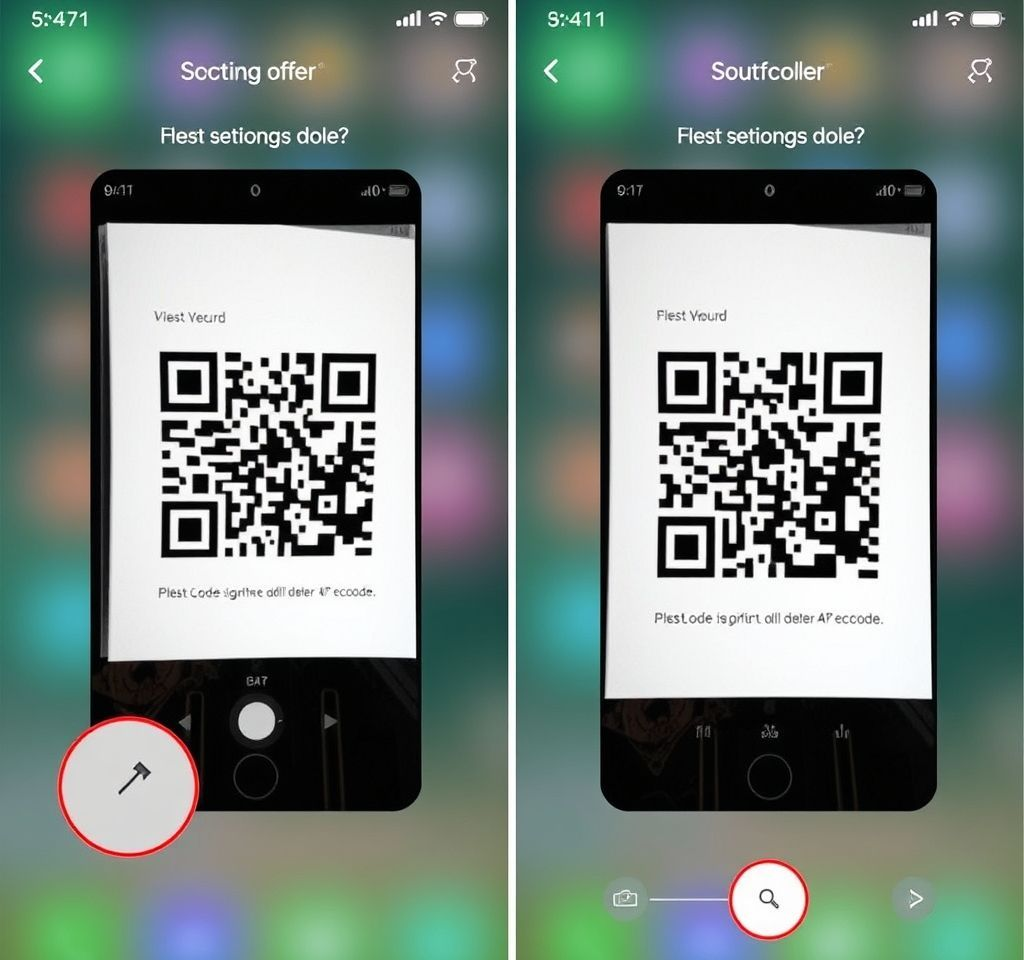
아이폰 QR코드 스캔 기능은 현대인의 필수 도구가 되었습니다. 레스토랑 메뉴 확인부터 결제, 와이파이 연결까지 QR코드는 우리의 일상 곳곳에서 활용되고 있습니다. iOS 11 이후 출시된 모든 아이폰에는 QR코드 스캔 기능이 기본 탑재되어 있어, 별도의 앱 설치 없이도 간편하게 사용할 수 있습니다. 이번 가이드에서는 아이폰에서 QR코드를 스캔하는 다양한 방법과 효과적인 활용 팁을 자세히 알아보겠습니다.
카메라 앱으로 QR코드 스캔하기
아이폰의 기본 카메라 앱을 이용한 QR코드 스캔은 가장 직관적이고 간편한 방법입니다. 먼저 아이폰 설정에서 ‘QR 코드 스캔’ 기능이 활성화되어 있는지 확인해야 합니다. 설정 앱에서 카메라 메뉴로 이동한 후, ‘QR 코드 스캔’ 토글 스위치를 켜줍니다. 이 기능이 활성화되면 카메라 앱을 열고 QR코드에 초점을 맞춘 후 1-2초간 기다리면 자동으로 인식됩니다.
- 카메라 앱을 열고 QR코드를 화면 중앙에 위치시킵니다
- 셔터 버튼을 누르지 않고 자동 인식을 기다립니다
- 화면 상단에 나타나는 알림을 터치하여 링크로 이동합니다
- 사파리 브라우저에서 해당 웹사이트가 자동으로 열립니다
카메라 앱의 장점은 별도 설치가 필요 없고, 빠르고 정확하다는 점입니다. 또한 잠금 화면에서 왼쪽으로 스와이프하여 즉시 접근할 수 있어 매우 편리합니다. 다만 스캔 기록이 저장되지 않고, 고급 기능은 제한적이라는 단점이 있습니다.
제어센터의 코드 스캐너 활용법
제어센터의 코드 스캐너는 QR코드 스캔 전용으로 설계된 기능입니다. 먼저 설정에서 제어센터로 이동하여 ‘제어 항목 추가’를 선택한 후 ‘코드 스캔’을 추가해야 합니다. iOS 18.1.1 이상에서는 제어센터를 열고 왼쪽 상단의 플러스 버튼을 눌러 ‘Add a Control’을 선택한 후 코드 스캐너를 추가할 수 있습니다.
Face ID가 있는 아이폰에서는 화면 우측 상단에서 아래로 스와이프하고, Touch ID 모델에서는 화면 하단에서 위로 스와이프하여 제어센터에 접근합니다. 코드 스캔 아이콘을 터치하면 전용 스캐너가 실행되어 QR코드를 빠르게 인식할 수 있습니다. 이 방법의 장점은 카메라 앱보다 더 효율적으로 코드를 인식하며, 어두운 환경에서 사용할 수 있는 플래시라이트 기능이 내장되어 있다는 점입니다.
사진 앱으로 저장된 QR코드 스캔하기
카카오톡이나 다른 메신저를 통해 QR코드 이미지를 받았거나, 웹사이트에서 스크린샷을 찍은 경우에는 사진 앱의 Live Text 기능을 활용할 수 있습니다. iOS 15 이상에서 지원되는 이 기능은 설정 > 일반 > 언어 및 지역에서 ‘Live Text’ 기능을 활성화해야 합니다. 대부분의 아이폰에서는 기본적으로 활성화되어 있습니다.
- 사진 앱에서 QR코드가 포함된 이미지를 선택합니다
- 이미지를 길게 눌러 Live Text 기능을 활성화합니다
- QR코드가 인식되면 자동으로 링크가 표시됩니다
- 링크를 터치하여 해당 웹사이트로 이동할 수 있습니다
이 방법은 과거에 저장했던 QR코드를 다시 사용하거나, 다른 사람이 보낸 QR코드 이미지를 스캔할 때 특히 유용합니다. 또한 애플 공식 가이드에 따르면, Live Text는 블러 처리되거나 화질이 낮은 코드는 인식하지 못할 수 있으므로 선명한 이미지를 사용하는 것이 중요합니다.
Siri를 통한 QR코드 스캔 기능
음성 명령을 선호하는 사용자들을 위해 Siri를 통한 QR코드 스캔 방법도 제공됩니다. “Hey Siri”라고 말하거나 사이드 버튼을 길게 눌러 Siri를 활성화한 후, “QR코드 스캔해줘” 또는 “코드 스캐너 열어줘”라고 말하면 됩니다. Siri가 즉시 코드 스캐너를 실행하여 QR코드를 스캔할 수 있는 화면을 제공합니다.
이 방법은 손이 자유롭지 않은 상황이나, 운전 중에 핸즈프리로 QR코드를 스캔해야 할 때 매우 유용합니다. Spotlight 검색에서도 “QR” 또는 “Code Scanner”를 검색하여 동일한 기능에 접근할 수 있습니다. 다만 주변이 시끄러우면 음성 인식이 어려울 수 있다는 점을 고려해야 합니다.
서드파티 QR코드 스캐너 앱 추천
기본 기능으로도 충분하지만, 더 다양한 기능을 원한다면 서드파티 앱을 고려해볼 수 있습니다. 2024년 QR코드 스캐너 앱 리뷰에 따르면, Kaspersky QR Scanner는 4.7점의 높은 평점을 받으며 보안 기능이 강화된 것으로 평가받고 있습니다. 이 앱은 악성 링크를 사전에 차단하여 사용자의 보안을 보호합니다.
- QR Reader for iPhone: PDF, 명함, 퍼즐 스캔 등 다양한 기능 제공
- Kaspersky QR Scanner: 사이버 보안 전문업체의 안전한 스캐너
- TrendMicro Secure QR Reader: 악성 QR코드 탐지 기능
- PDFgear Scan: 문서 스캔과 QR코드 스캔을 함께 제공
서드파티 앱의 장점은 스캔 기록 저장, QR코드 생성, 배치 스캔, CSV 내보내기 등의 고급 기능을 제공한다는 점입니다. 하지만 보안 전문가들은 신뢰할 수 있는 개발사의 앱을 선택할 것을 권장하고 있습니다.
QR코드 스캔 시 주의사항과 문제 해결
QR코드 스캔이 제대로 작동하지 않을 때는 몇 가지 해결 방법을 시도해볼 수 있습니다. 먼저 조명 상태를 확인하여 QR코드가 선명하게 보이는지 확인해야 합니다. 그림자나 반사광이 있으면 인식이 어려울 수 있습니다. QR코드가 손상되거나 너무 작거나 왜곡된 경우에도 스캔이 실패할 수 있습니다.
iOS 버전이 오래된 경우 업데이트를 통해 문제를 해결할 수 있으며, 서드파티 카메라 앱을 사용하는 경우 기본 카메라 앱이나 코드 스캐너를 이용하는 것이 좋습니다. 보안 측면에서는 알 수 없는 출처의 QR코드는 주의해서 스캔해야 하며, 링크를 열기 전에 URL을 확인하는 습관을 가져야 합니다.
- QR코드가 화면에 완전히 들어오도록 거리를 조절합니다
- 손떨림을 방지하기 위해 아이폰을 안정적으로 잡습니다
- 설정에서 QR코드 스캔 기능이 활성화되어 있는지 확인합니다
- 의심스러운 QR코드는 스캔하기 전에 출처를 확인합니다
QR코드 보안 전문가들에 따르면, 피싱 공격이나 악성 소프트웨어 배포에 QR코드가 악용될 수 있으므로, 신뢰할 수 있는 출처의 QR코드만 스캔하는 것이 중요합니다. 특히 공공장소나 이메일을 통해 받은 QR코드는 더욱 주의깊게 확인해야 합니다.